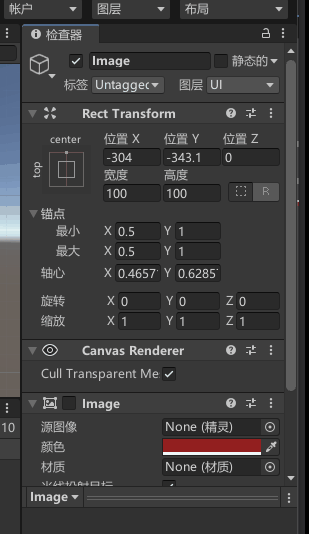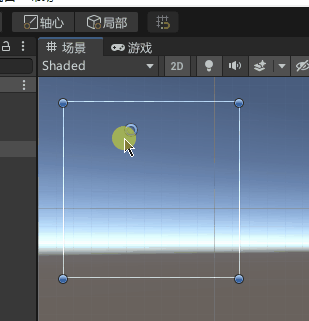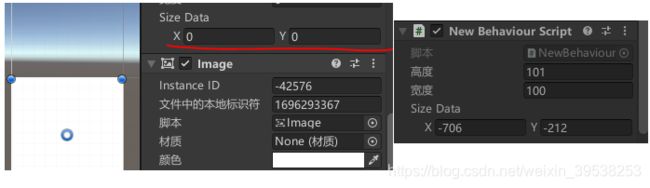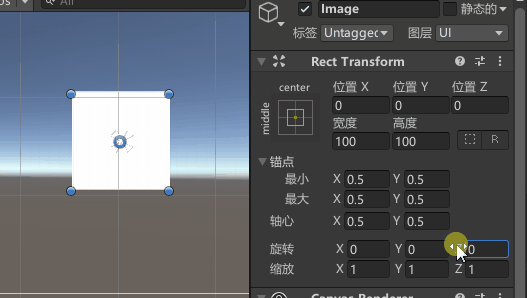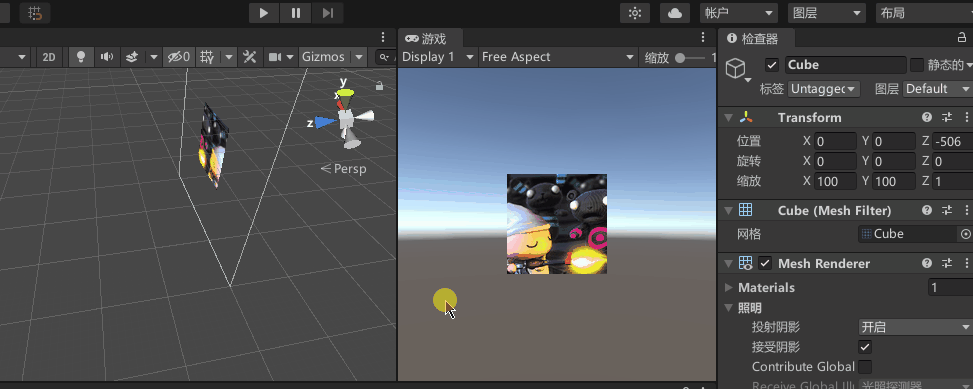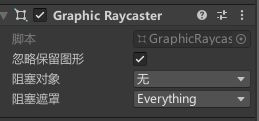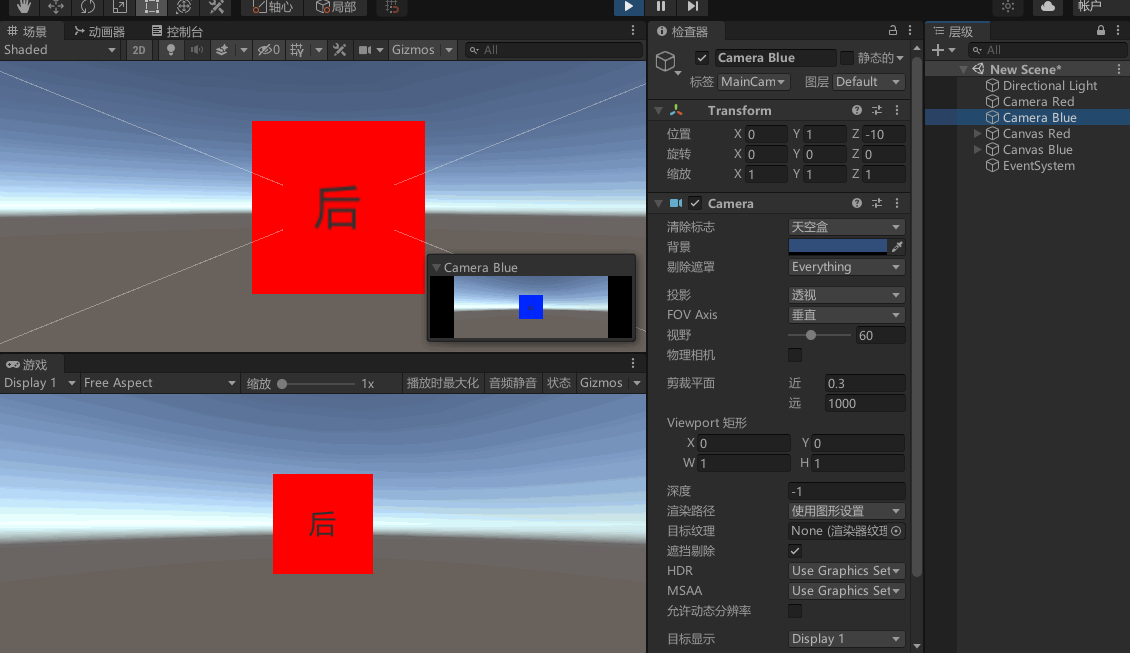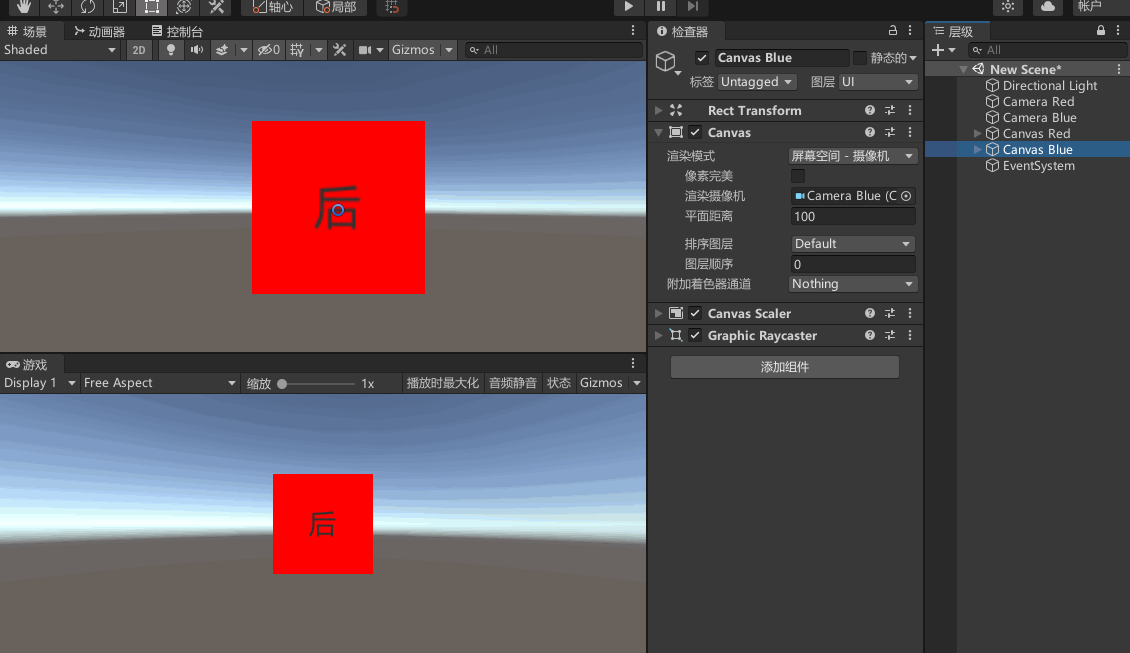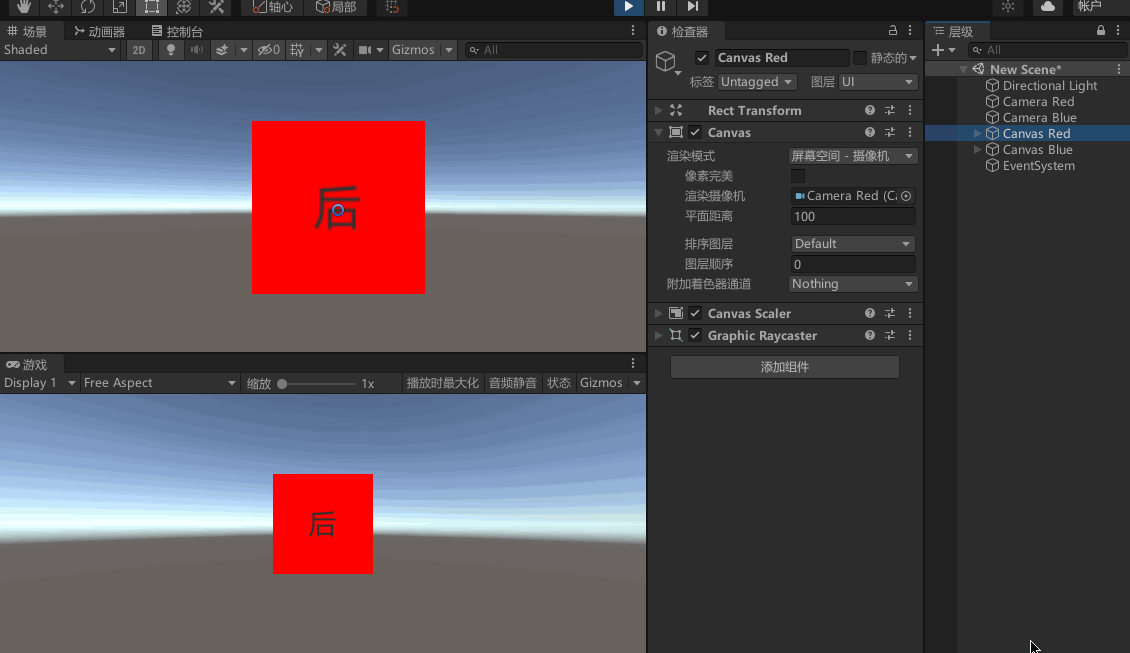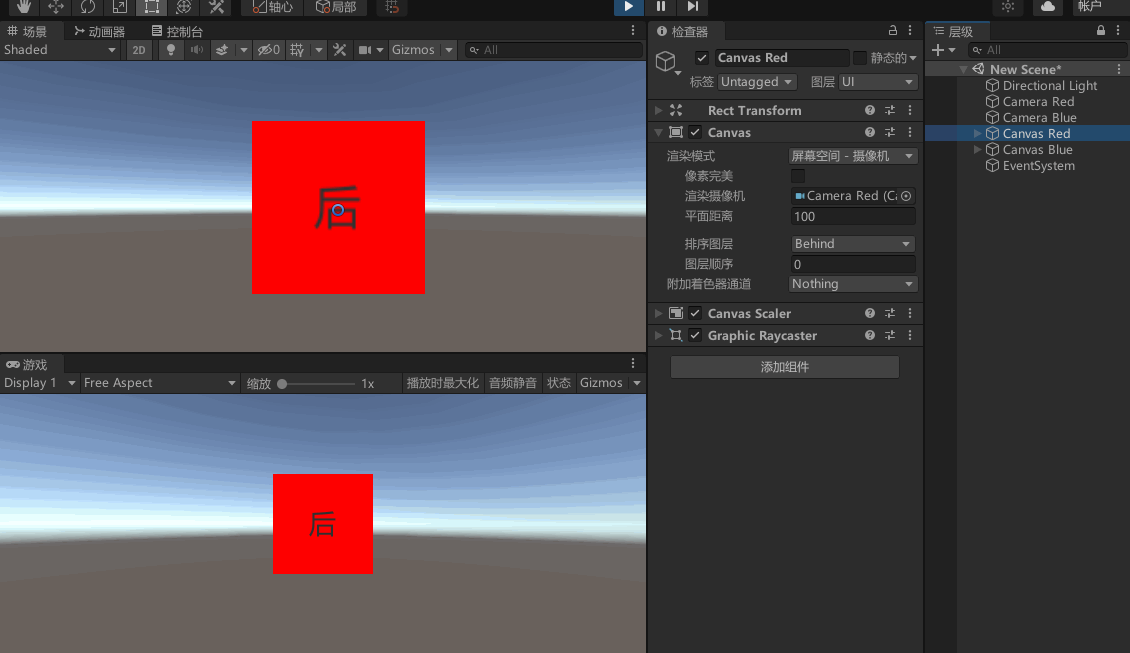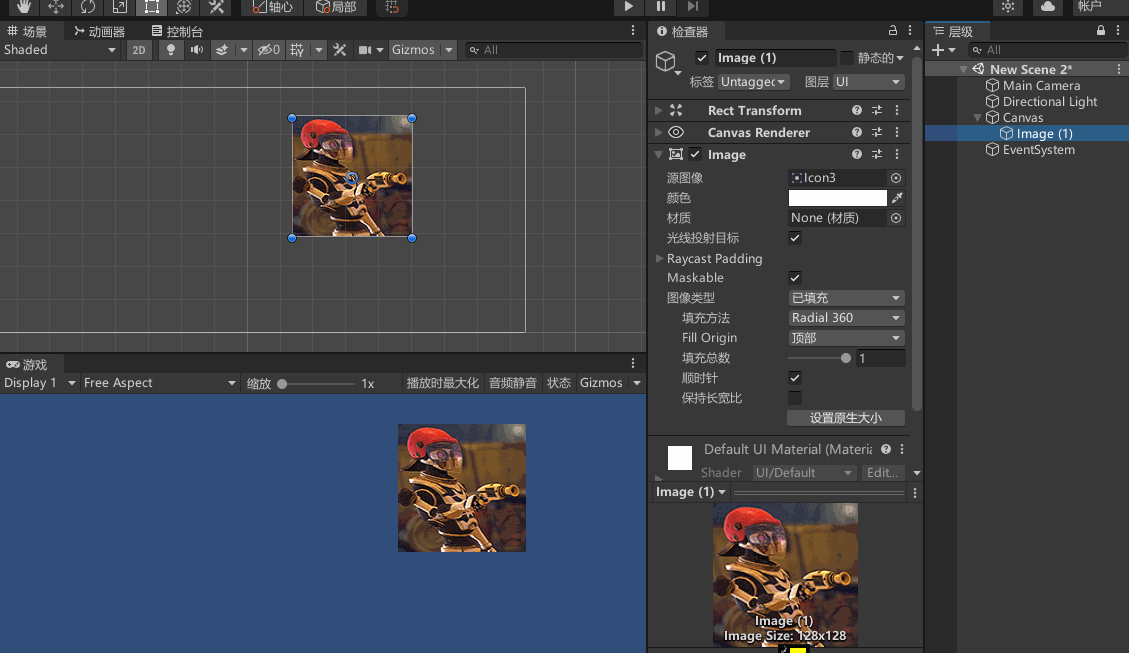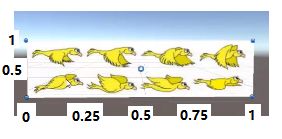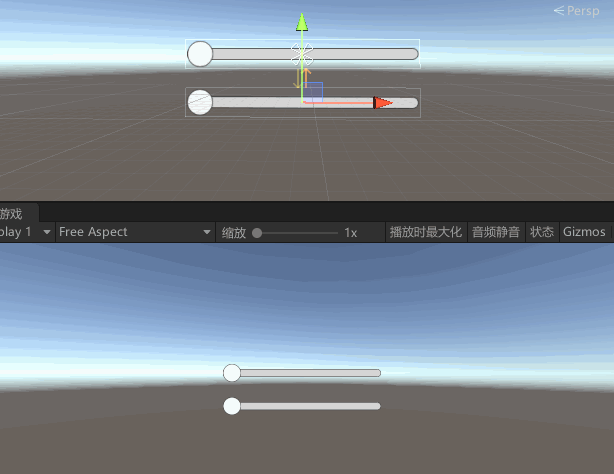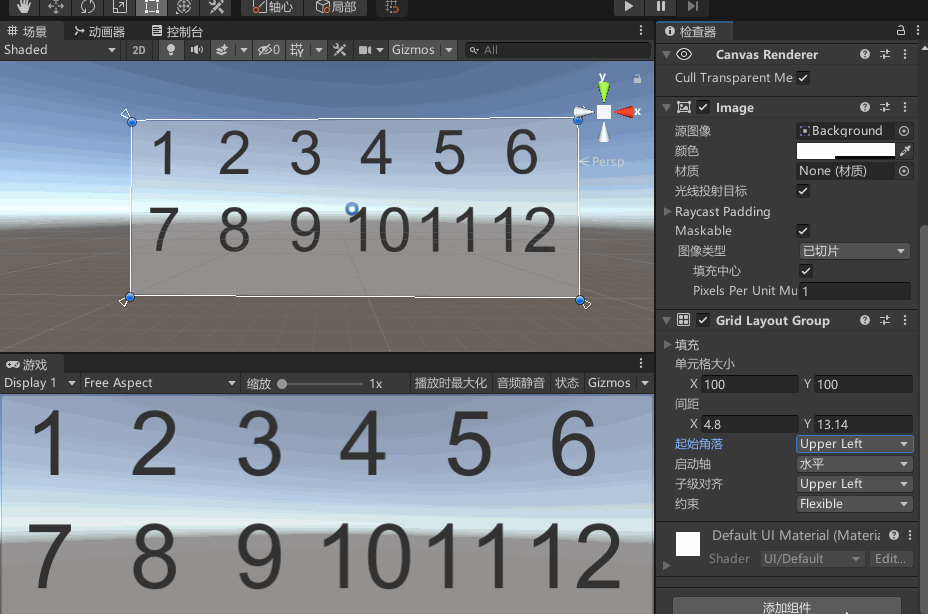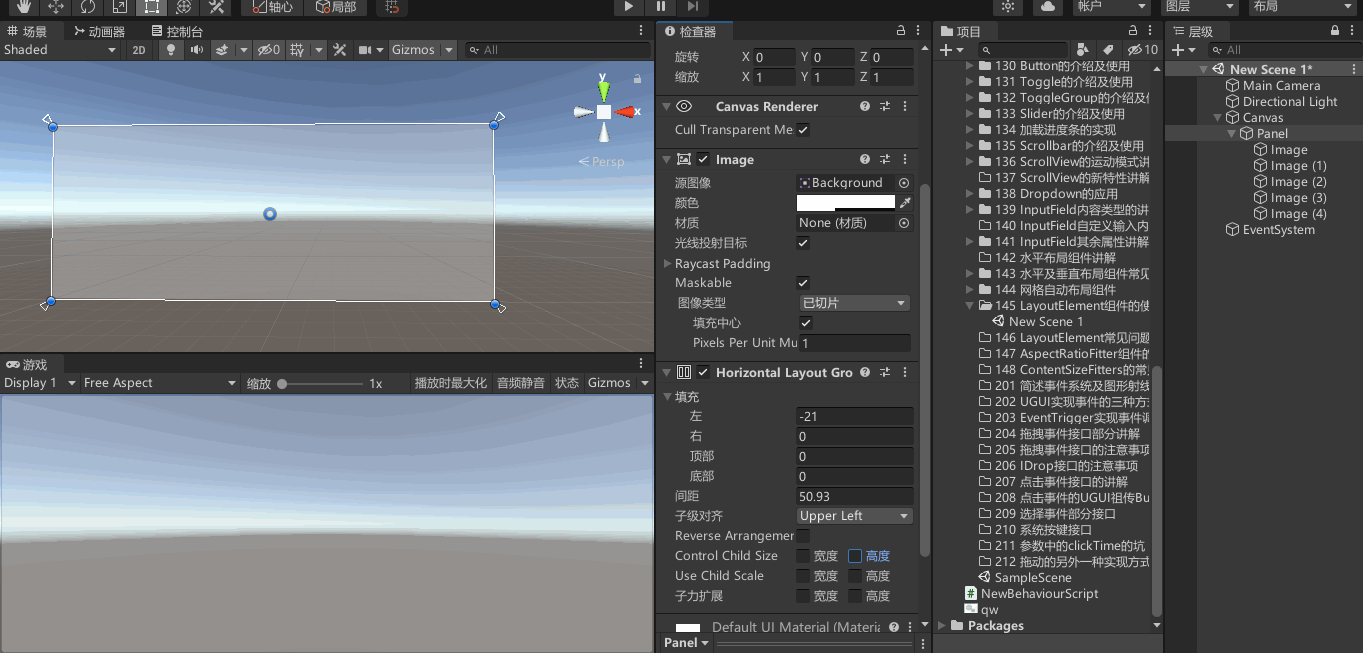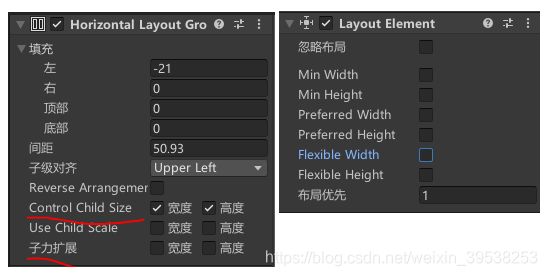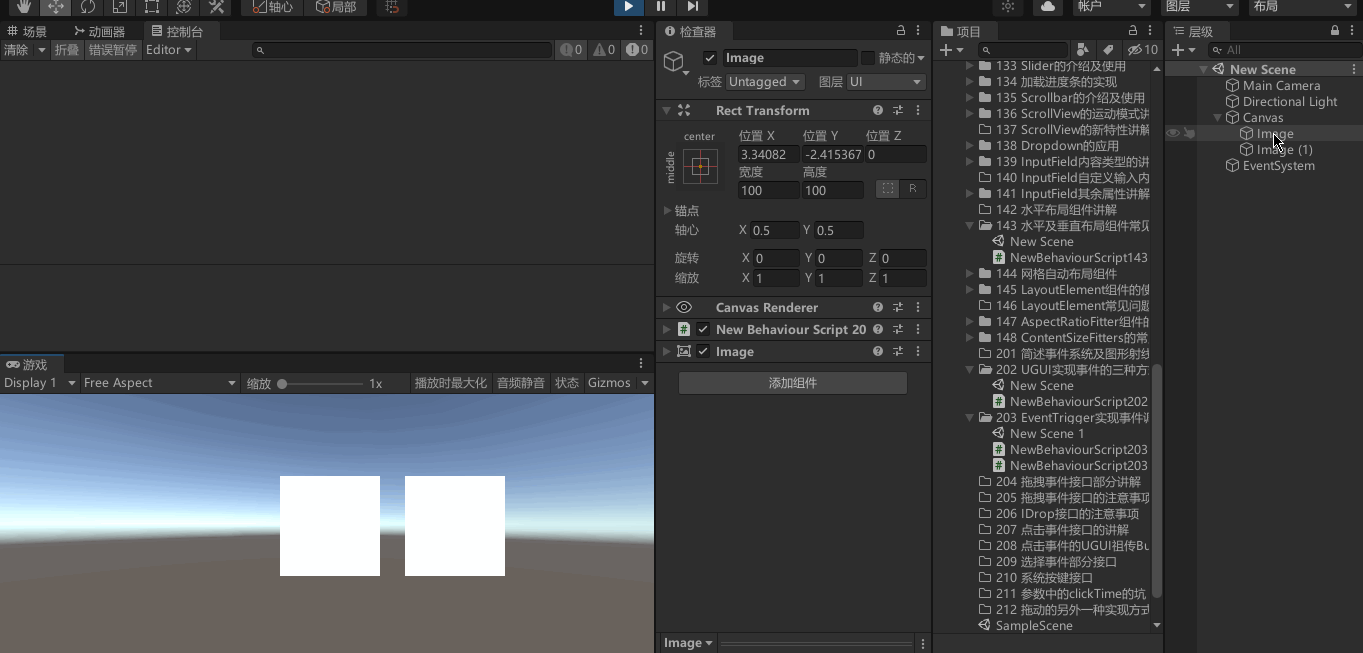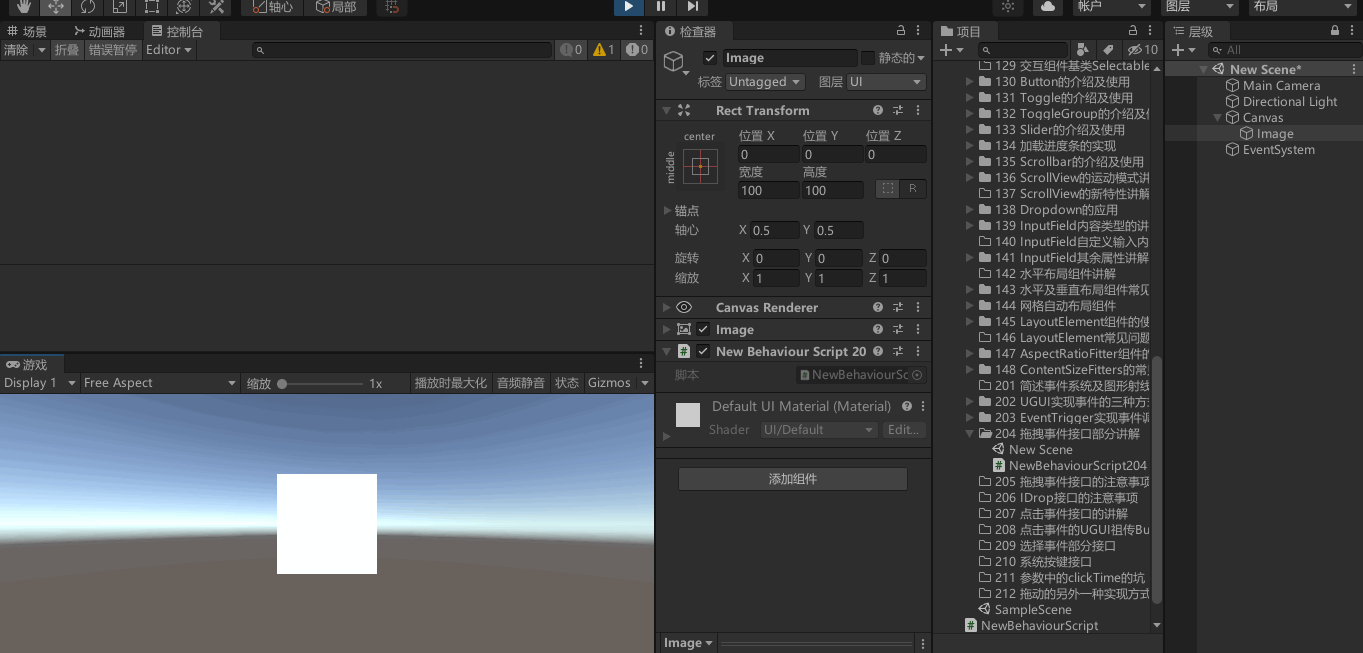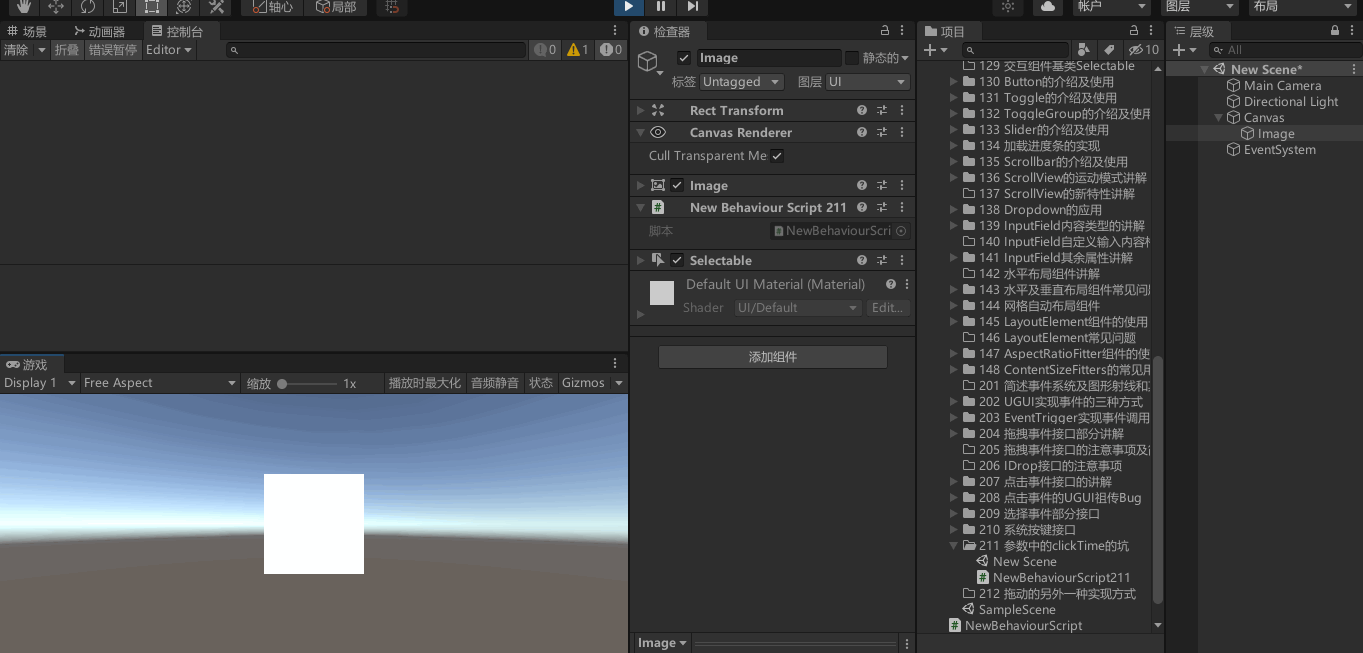UGUI整体解决方案-基础篇(Unity 2019.1.0f2)(Siki Andy)
siki学院中有关UI的
//Andy老师的
01 UGUI整体解决方案-基础篇(Unity 2019.1.0f2)(免费)
02 UGUI整体解决方案-优化篇(Unity 2019.1.0f2)(付费)
03 UGUI整体解决方案-案例篇(Unity 2019.1.0f2)(付费)
下载:Unity Samples: UI
//
//Siki老师的
UI框架 - 基于Unity5.3UGUI
背包系统 装备系统和锻造系统 - 基于Unity5.3UGUI
//望在适配上有所了解
101 RectTransform基础概念
//单位是像素
//失效Image的方框叫Panel(后面的中心与轴心的那个框)

//进行一侧锚点设置后,四个小三角就出现了
//pivot,轴心,是小蓝圈,位置的来源。位置,是轴心相对父物体锚点的位置
//anchors是锚点,小三角。物体的“原点”

详情面板的两种显示模式
中心与轴心
102 Anchor的简单应用
点击(锚点位置)
Shift+点击(锚点位置+轴心位置)
Ctrl+Alt+点击(锚点位置+缩放与移动)
影响位置,影响大小
//左右是合的,所以左右只影响位置。因为是对齐左边,所以拉右边没变化
//上下是分的,所以上下会影响大小和位置
//小图是做对齐(Canvas不能缩放?所以加了Bg)。

//调整的是Bg

// 锚点都分开的情况

103 Anchor的适应性设置
//锚点可以手动拖。(这时的概念有点像学网页时的margning和padding)

104 RectTransform两种位置属性的关系
//localPosition 物体的几何中心 为原点,与轴心的相对位置。蓝线交点与小蓝圈
//position物体的 锚点的几何中心 为原点,与轴心的相对位置。红线交点与小蓝圈
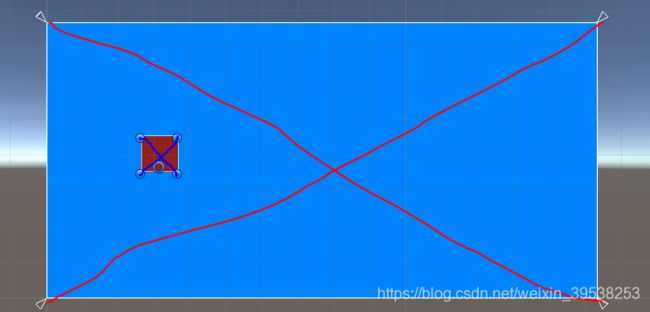
105 轴心点参数的应用
//将Bg的轴心设置在左边,Bg下的物体排列就方便计算。(在中心还要减掉宽度的一半)
![]()
106 获取UI宽高最安全的方式
[Tooltip("这个public不出来")] RectTransform rectTransform;
public float height;
public float width;
//
[Tooltip("不安全,有时是负数")] public Vector2 sizeData;
// Start is called before the first frame update
void Start()
{
rectTransform = transform.GetComponent<RectTransform>();
height = rectTransform.rect.height;
width = rectTransform.rect.width;
//
sizeData = rectTransform.sizeDelta;
}
107 蓝图模式和原始编辑模式
蓝图模式
原始编辑模式
108 canvas的三种渲染模式
顶层
相机
作为一个普通物体
//可以移动旋转
//抗锯齿,100像素抗锯齿为了填补锯齿处有可能变为101像素
109 ui单位和像素的对应关系
//由1、2得到,该图一个像素有12b/100=1.28长。
//以上和3得到,该Canvas中该图的像素是1.28*100=128
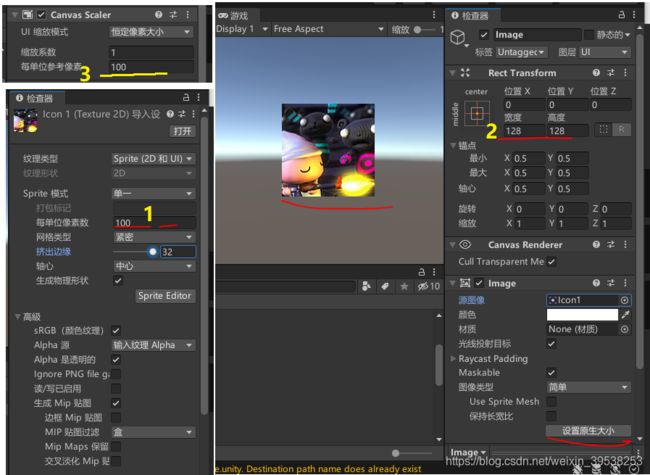
//验证以上的说法

110 ConstantPixelSize模式下的UI适配
//注意方法是在Start()开始的。所以运行前,分辨率先调成其他的

(问题) 此时出现了Unity无法重命名的情况
分辨率不同时出现的覆盖问题
111 最常用的UI适配方式
先设置Canvas的参考分辨率与(游戏)想要的分辨率一致
//
Match Width Or Height,没有一定的= =情况
Expand,canvas高宽 = = 标准高宽,另一个大于标准
Shrink,canvas高宽 = = 标准高宽,另一个小于标准

112 针对屏幕DPI做适配
DPI ,点数/平方英尺
113 重要!管理UI点击响应的组件
代码与效果
挂个改变颜色的脚本
using UnityEngine;
using UnityEngine.EventSystems;
using UnityEngine.UI;
public class NewBehaviourScript113 : MonoBehaviour
,IPointerUpHandler
{
public void ChangeColor()
{
float r = (float)Random.Range(0f, 1f);
float g = (float)Random.Range(0f, 1f);
float b = (float)Random.Range(0f, 1f);
print(r + " " + g + " " + b);
GetComponent<Image>().color = new Color(r,g,b);
}
public void OnPointerUp(PointerEventData eventData)
{
ChangeColor();
}
}
//取消Canvas的GraphicRaycaster
114 GraphicRaycaster参数的应用
115 简单好用!CanvasGroup的使用
透明度
可交互(在子物体挂Selectable时不起开关作用)
射线检测
继承父Canvas
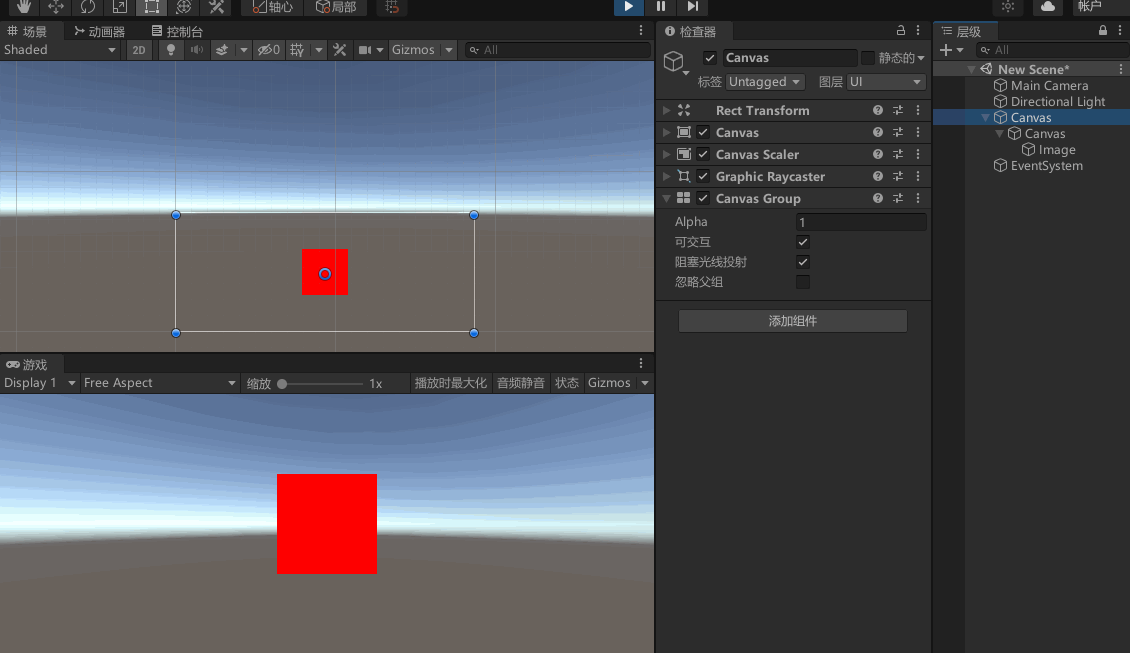
116 渲染层级的基本概念
其实看得好乱,游戏生效的只有摄像机深度,其他都是场景生效
摄像机 z坐标(只影响场景)
z坐标(只影响场景) 深度(影响游戏)
深度(影响游戏)
Canvas 平面距离(不影响) 排序图层(只影响场景) 图层顺序 (只影响场景)
平面距离(只影响场景)
排序图层(只影响场景)
图层顺序 (只影响场景)
117 决定UI渲染层级的四种因素
118 Image基础参数讲解
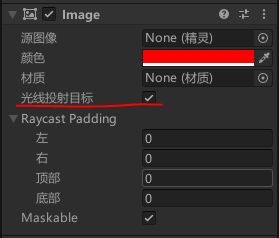
Color 0f-1f
Color32 0-255
涉及射线检测
119 九宫格切割操作
错误:No SpriteEditor
切图
我看视频是直接拖出来的(像鼠标选择一样),但是不知道怎么弄出来的。
所以红色是从原有的Ctrl+D复制来的。切了原图一半的子图
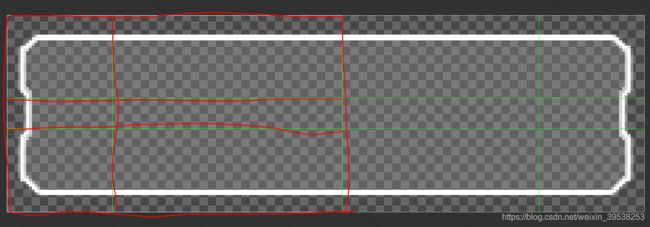

120 ImageType参数的简单应用
都是平铺,左边是九宫格,右边没有九宫格,两者缩放的区别
121 简单实现技能CD效果
122 UV坐标的概念
123 使用RawImage实现帧动画
using System.Collections;
using UnityEngine;
using UnityEngine.UI;
public class NewBehaviourScript123 : MonoBehaviour
{
[Tooltip("7*5")] public RawImage rawImage;
[Tooltip("列数")] public float offsetX;
[Tooltip("行数")] public float offsetY;
// Start is called before the first frame update
void Start()
{
rawImage = GetComponent<RawImage>();
offsetX = 1f / 7f;
offsetY = 1f / 5f;
StartCoroutine(FrameAnimation());
}
IEnumerator FrameAnimation()
{
float x = 0f;
float y = 0f;
while (true)
{
y += offsetY;
while (true)
{
x += offsetX;
rawImage.uvRect=new Rect(x, y, rawImage.uvRect.width, rawImage.uvRect.height);
yield return new WaitForSeconds(0.3f);
}
}
}
}
//网上找的图,切得不准
124 UVRect的宽高概念
using System.Collections;
using UnityEngine;
using UnityEngine.UI;
public class NewBehaviourScript124 : MonoBehaviour
{
[Tooltip("8*4")] public RawImage rawImage;
[Tooltip("列数")] public float countX;
[Tooltip("行数")] public float countY;
float offsetX;
float offsetY;
// Start is called before the first frame update
void Start()
{
rawImage = GetComponent<RawImage>();
offsetX = 1f / countX;
offsetY = 1f / countY;
StartCoroutine(FrameAnimation());
}
IEnumerator FrameAnimation()
{
float x = 0f;
float y = 0f;
while (true)
{
while (y < 1f)
{
y += offsetY;
while (x < 1f)
{
x += offsetX;
rawImage.uvRect = new Rect(x, y, rawImage.uvRect.width, rawImage.uvRect.height);
yield return new WaitForSeconds(0.1f);
}
x = 0f;
}
y = 0f;
}
}
}
//进行循环
进行切割
125 在UI上展示3D模型
之前写过
Unity RPG 黑暗之光 问题记录 74-80 头像
1、将TextureRender赋值给RawImage的Texture
2、将TextureRender赋值给摄像机
3、将摄像机对准好模型
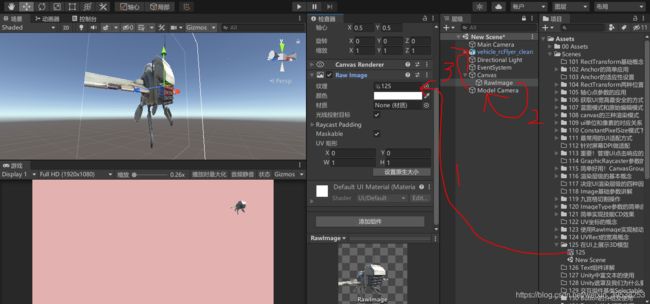
126 Text组件详解
127 Unity中富文本的使用
public Text text;
// Start is called before the first frame update
void Start()
{
text = GetComponent<Text>();
text.supportRichText = true;
text.text = "加粗";
text.text += "斜体";
text.text += "字体大小" ;
text.text += "颜色" ;
}
128 Unity遮罩及我们为什么要避免使用Mask
Unity中SetPassCall, Batches的区别,它们与Draw call 的关系
看到的与draw call 有关的参数大部分情况下只有SetPassCall 和 Batches两个
//
问题:Mask会增加drawCall
方法:RectMask2D或自己写

129 交互组件基类Selectable
比如Selectable是Button、Toggle等的基类,并且比如:Button/、Toggle等不能同时在一个物体上
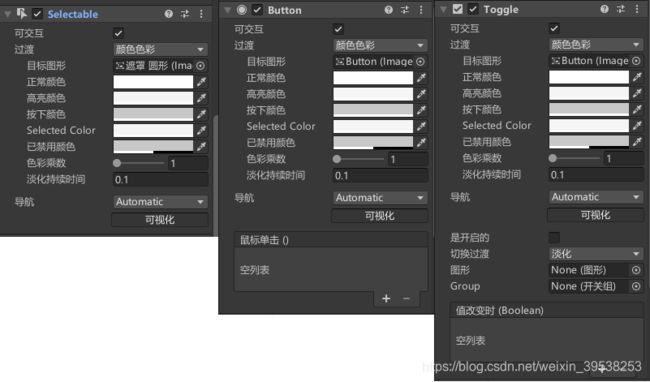
130 Button的介绍及使用
事件动态添加
public Button button;
void Start()
{
button.onClick.AddListener( ()=>ChangeColor(Color.red));
}
void ChangeColor(Color color)
{
button.GetComponent<Image>().color = color;
}
131 Toggle的介绍及使用
事件动态添加
GetComponent<Toggle>().onValueChanged.AddListener((value)=> { print(value); });
132 ToggleGroup的介绍及使用
是否出现都不勾选状态
![]()
133 Slider的介绍及使用
GetComponent<Slider>().onValueChanged.AddListener((value) => print(value));
134 加载进度条的实现
public bool isSmooth = false;
// Start is called before the first frame update
void Start()
{
switch ( isSmooth )
{
case true :
{
StartCoroutine(OnValueChange());
} break;
case false :
{
StartCoroutine(OnValueChangeSmooth());
}
break;
default: break;
}
}
/// 生硬点
IEnumerator OnValueChange()
{
float process = 0f;
while (process<1f)
{
process += 0.1f;
GetComponent<Slider>().value = process;
yield return new WaitForSeconds(0.5f);//每0.5s会执行一遍循环体
}
}
/// 平滑点
IEnumerator OnValueChangeSmooth()
{
float process = 0f;
while (process < 1f)
{
Slider slider = GetComponent<Slider>();
process += 0.1f;
//类似帧循环,快点
yield return new WaitUntil(() =>
{
float from = slider.value;
float to = process;
float smooth = 0.5f;
slider.value = Mathf.SmoothStep(slider.value, process, smooth);
return process - slider.value < 0.01f;
});
yield return new WaitForSeconds(0.5f);//每0.5s会执行一遍循环体
}
}
135 Scrollbar的介绍及使用
GetComponent<Scrollbar>().onValueChanged.AddListener((value) => { print(value); });
136 ScrollView的运动模式讲解
137 ScrollView的新特性讲解
138 Dropdown的应用
新建item的Image,一个Title Image,。分别赋值给项图像,目标图像。
给Options添加想要的图像


139 InputField内容类型的讲解
140 InputField自定义输入内容格式
141 InputField其余属性讲解
void Start()
{
InputField inputField = GetComponent<InputField>();
inputField.onValueChanged.AddListener((value) => print("onValueChanged:" + value) ) ;
inputField.onEndEdit.AddListener((value) => print("onEndEdit:" + value) ) ;
}
142 水平布局组件讲解
143 水平及垂直布局组件常见问题
144 网格自动布局组件
145 LayoutElement组件的使用
146 LayoutElement常见问题
147 AspectRatioFitter组件的使用
148 ContentSizeFitters的常见用途
//父节点挂

//三个子节点挂

//改变子节点的布局元素的Min宽度。父节点的大小相应改变

//不加内容适配

201 简述事件系统及图形射线和其他射线的区别
202 UGUI实现事件的三种方式
203 EventTrigger实现事件调用的两种方式演示
204 拖拽事件接口部分讲解
视频的,没起作用
int i = 0;
// Start is called before the first frame update
void Start()
{
InitEventTrigger();
}
void InitEventTrigger()
{
EventTrigger eventTrigger = gameObject.AddComponent<EventTrigger>();
eventTrigger.triggers = new List<EventTrigger.Entry>();
//
EventTrigger.Entry entry = new EventTrigger.Entry();
entry.eventID = EventTriggerType.PointerClick;
entry.callback = new EventTrigger.TriggerEvent();
entry.callback.AddListener((data) => OnButtonClick());
}
public void OnButtonClick()
{
i ++;
GetComponent<Image>().color = i%2==0? Color.red:Color.blue;
}
总结,EventTrigger的事件列表都为空
205 拖拽事件接口的注意事项及简单应用
public class NewBehaviourScript204 : MonoBehaviour,IInitializePotentialDragHandler, IBeginDragHandler,IDragHandler, IEndDragHandler
{
/// 初始一次
public void OnInitializePotentialDrag(PointerEventData eventData)
{
print("Init");
}
/// 依赖于Drag
public void OnBeginDrag(PointerEventData eventData)
{
print("Begin");
}
public void OnDrag(PointerEventData eventData)
{
print("Drag");
RectTransform rect = GetComponent<RectTransform>();
Vector3 pos = new Vector3();
RectTransformUtility.ScreenPointToWorldPointInRectangle(rect, eventData.position, eventData.enterEventCamera,out pos);
rect.position = pos;
}
/// 依赖于Drag
public void OnEndDrag(PointerEventData eventData)
{
print("End");
}
}
206 IDrop接口的注意事项
/层级
拖拽的要在最上面
//层级带来的Drop覆盖
动态添加Canvas的覆盖和Ray
代码 多了Drop在这里插入代码片
public class NewBehaviourScript204 : MonoBehaviour,
IInitializePotentialDragHandler,
IBeginDragHandler,IDragHandler,
IDropHandler,
IEndDragHandler
{
/// 初始一次
public void OnInitializePotentialDrag(PointerEventData eventData)
{
print("Init"+gameObject.name);
}
/// 依赖于Drag
public void OnBeginDrag(PointerEventData eventData)
{
print("Begin" + gameObject.name);
}
public void OnDrag(PointerEventData eventData)
{
print("Drag" + gameObject.name);
RectTransform rect = GetComponent<RectTransform>();
Vector3 pos = new Vector3();
RectTransformUtility.ScreenPointToWorldPointInRectangle(rect, eventData.position, eventData.enterEventCamera,out pos);
rect.position = pos;
}
/// 依赖于Drag
public void OnDrop(PointerEventData eventData)
{
print("Drop" + gameObject.name);
}
/// 依赖于Drag
public void OnEndDrag(PointerEventData eventData)
{
print("End" + gameObject.name);
}
207 点击事件接口的讲解 Pointer
public class NewBehaviourScript207 : MonoBehaviour,
IPointerEnterHandler,
IPointerExitHandler,
IPointerDownHandler,
IPointerUpHandler,
IPointerClickHandler
{
public void OnPointerEnter(PointerEventData eventData)
{
print("Enter");
}
public void OnPointerExit(PointerEventData eventData)
{
print("Exit");
}
public void OnPointerDown(PointerEventData eventData)
{
print("Down");
}
public void OnPointerUp(PointerEventData eventData)
{
print("Up");
}
public void OnPointerClick(PointerEventData eventData)
{
print("Click");
}
208 点击事件的UGUI祖传Bug
父
using UnityEngine;
using UnityEngine.EventSystems;
public class NewBehaviourScript208 : MonoBehaviour,
IPointerDownHandler,
IPointerUpHandler,
IPointerClickHandler
{
public void OnPointerDown(PointerEventData eventData)
{
print("Down" + transform.name);
}
public void OnPointerUp(PointerEventData eventData)
{
print("Up" + transform.name);
}
public void OnPointerClick(PointerEventData eventData)
{
print("Click" + transform.name);
}
}
子
using UnityEngine;
using UnityEngine.EventSystems;
public class NewBehaviourScript208_1 : MonoBehaviour,
IPointerClickHandler
{
public void OnPointerClick(PointerEventData eventData)
{
print("Click" + transform.name);
}
}
效果
点击父物体正常,点击子物体,执行父物体的Down,Click(虽然子物体没有实现Down,Click。实现了就不会)
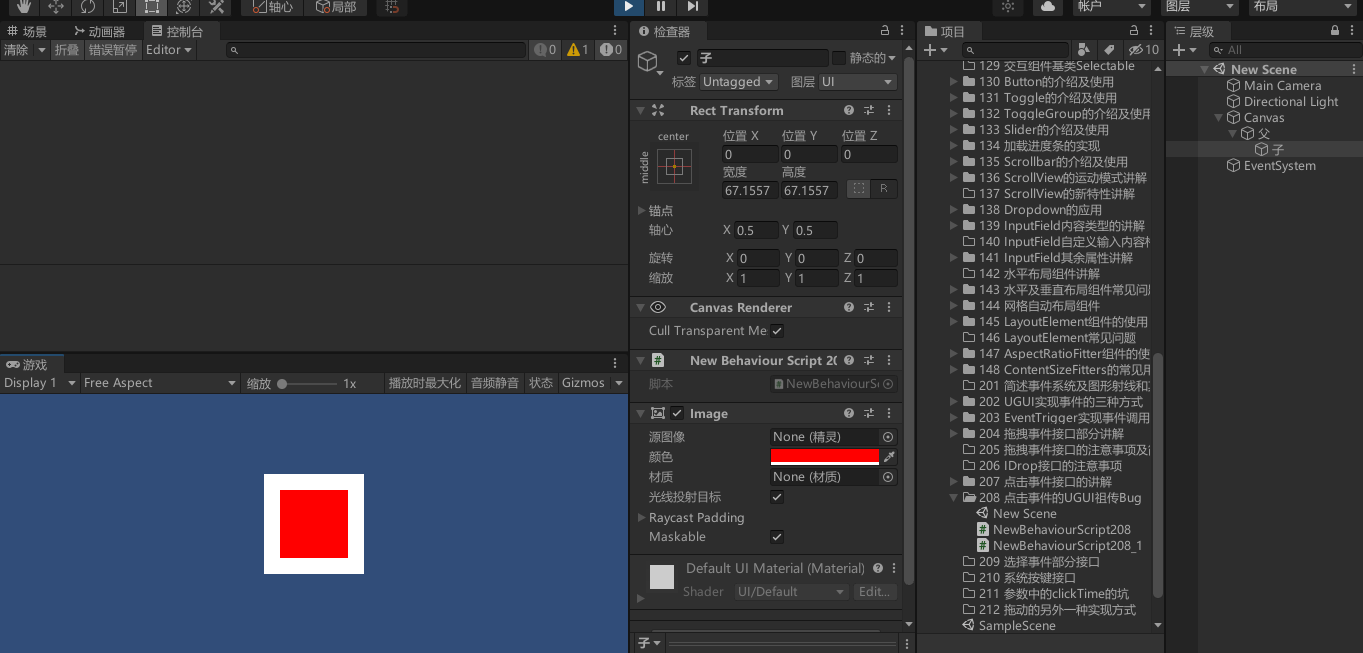
209 选择事件部分接口
需要Selectable组件
using UnityEngine;
using UnityEngine.EventSystems;
public class NewBehaviourScript209 : MonoBehaviour,
ISelectHandler,
IUpdateSelectedHandler,
IDeselectHandler
{
public void OnSelect(BaseEventData eventData)
{
print("Select"+transform.name);
}
public void OnUpdateSelected(BaseEventData eventData)
{
print("UpdateSelect" + transform.name);
}
public void OnDeselect(BaseEventData eventData)
{
print("Deselect" + transform.name);
}
}
210 系统按键接口
代码与效果
using UnityEngine;
using UnityEngine.EventSystems;
public class NewBehaviourScript210 : MonoBehaviour,
ISelectHandler,
IUpdateSelectedHandler,
IDeselectHandler,
IScrollHandler,
IMoveHandler,
ISubmitHandler,
ICancelHandler
{
public void OnSelect(BaseEventData eventData)
{
print("Select" + transform.name);
}
public void OnUpdateSelected(BaseEventData eventData)
{
print("UpdateSelect" + transform.name);
}
public void OnDeselect(BaseEventData eventData)
{
print("Deselect" + transform.name);
}
public void OnScroll(PointerEventData eventData)
{
print("Scroll(滑轮)" + transform.name);
}
public void OnMove(AxisEventData eventData)
{
print("Move(WSAD)" + transform.name);
}
public void OnSubmit(BaseEventData eventData)
{
print("Submit(Enter Space)" + transform.name);
}
public void OnCancel(BaseEventData eventData)
{
print("Cancel(Esc)"+transform.name);
}
}
211 参数中的clickTime的坑
clickTime记录的是游戏开始就进行的时间点(点击) 实现拖拽,说在设备上可能有不同步的时候
ClickTime上:Downusing UnityEngine;
using UnityEngine.EventSystems;
public class NewBehaviourScript211 : MonoBehaviour,
IPointerDownHandler,
IPointerUpHandler,
IPointerClickHandler
{
public void OnPointerDown(PointerEventData eventData)
{
print("Down" + transform.name + eventData.clickTime);
}
public void OnPointerUp(PointerEventData eventData)
{
print("Up" + transform.name + eventData.clickTime);
}
public void OnPointerClick(PointerEventData eventData)
{
print("Click" + transform.name + eventData.clickTime);
}
}
212 拖动的另外一种实现方式
using UnityEngine;
using UnityEngine.EventSystems;
public class NewBehaviourScript212 : MonoBehaviour,
IDragHandler
{
public void OnDrag(PointerEventData eventData)
{
transform.GetComponent<RectTransform>().anchoredPosition += eventData.delta;
}
}